
Віртуальний робочий стіл (Virtual Desktop) - експериментальна функція, додана в операційну систему Windows 10 спеціально для розподілу поточних завдань і процесів на окремих екранах або гнучкої організації потрібного творчого або корпоративного простору, що виключає зайві елементи і служби.
Програми, документи, графічні редактори, браузери і месенджери - відтепер інформація не скупчується в одному місці, а вільно переміщається між віртуальними зонами, допомагаючи власникам персональних комп'ютерів економити час і не турбуватися про заплутаною навігації. У цій статті розглянемо, як виконується перемикання між робочими столами Windows 10.
Як поміняти або додати новий
Спосіб організації нового робочого простору безпосередньо залежить від редакції операційної системи Windows 10. До версії 1709 кнопка "Створити робочий стіл" з'являлася в нижній частині інтерфейсу відразу після використання комбінації клавіш на клавіатурі Win + Tab.
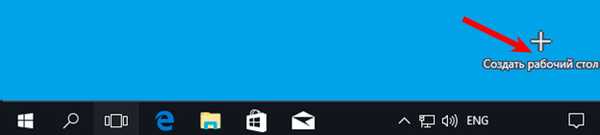
Але з релізом поновлення 1803 ситуація трохи змінилася - меню відтепер відображається нагорі, а разом з тим ще й відкривається окрема панель з інформацією про запущені процеси і службах, а заодно і про раніше переглянутих документах або сторінках в браузері.
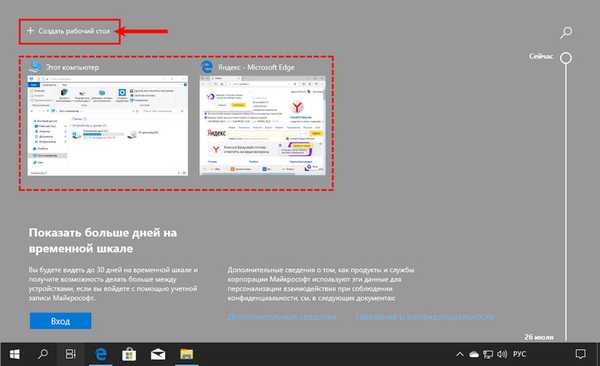
При бажанні розробники навіть дозволяють спуститися вниз по спеціальну тимчасову шкалою і вивчити всю активність за певний проміжок часу (від 3 до 30 днів при включеній синхронізації даних).
Крім класичного способу організації нового робочого простору, передбачений і спрощений варіант створення нового робочого столу - через комбінацію гарячих клавіш Ctrl + Win + D. Для переміщення між робочими столами доведеться використовувати Ctrl + Win + "Стрілка" вліво або вправо.
Позбутися від вже доданого простору настільки ж швидко теж можна - вже давно передбачена комбінація Win + Ctrl + F4, що закриває зайвий Virtual Desktop і переміщає запущені процеси на попередній стіл (дані не загубляться навіть при сильному бажанні). Якщо ж захотілося вручну закрити зайві столи, варто використовувати Win + Tab, де передбачений гнучкий менеджмент усієї використовуваної інформації.
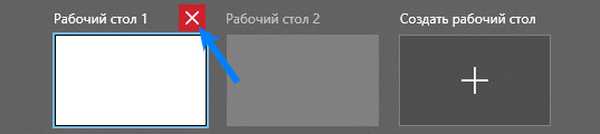
переміщення завдань
У стандартному режимі операційна система Windows 10 запускає кожну програму на вже відкритому робочому столі. Автоматично завдання на сусідні сторінки не переносяться і там не чекають потрібного години навіть при гнучкою налаштування "Багатозадачності".
Розподіляти ресурси доведеться вручну, використовуючи вже знайоме меню "Подання завдань", яке викликається через Win + Tab. Для перенесення вже запущеної програми досить натиснути правою кнопкою миші на потрібній іконці, а вже після - вибрати пункт "Перемістити в".
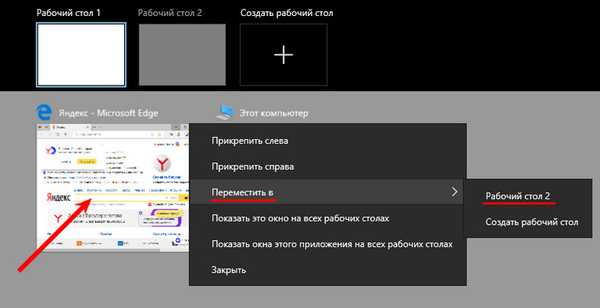
Додатково розробники з Microsoft дозволяють закріплювати деякі завдання у верхній частині інтерфейсу або переносити на всі доступні робочі столи окремі вікна в один клік, минаючи поштучний вибір.











